- Autor Sierra Adderiy [email protected].
- Public 2023-12-17 12:20.
- Naposledy zmenené 2025-01-24 11:05.
Cestovanie
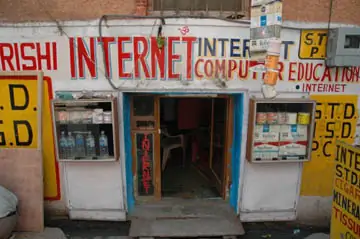
Internetové kaviarne môžu byť nebezpečnými miestami. Takto uchovajte svoje informácie v bezpečí.
Pri odosielaní e-mailov, odovzdávaní fotografií, rezervovaní letov a hoteloch, platení účtov späť domov a kontrole stavu bankového účtu cestujúci používajú internet na veľké množstvo úloh.
Všadeprítomnosť internetových kaviarní po celom svete umožnila toto pohodlie.
Posedenie v internetovej kaviarni sa stalo v živote cestujúcich tak bežným, že len málokto sa zastaví, aby zvážil bezpečnosť týchto veľmi verejných počítačov.
Ale ak o tom prestaneme premýšľať, počítače internetovej kaviarne (a akékoľvek informácie, ktoré od nich posielate alebo k nim máte prístup) sú jasne zraniteľné. Našťastie ochrana seba nie je príliš ťažká.
Na zaistenie bezpečnosti údajov môžete urobiť niekoľko krokov:
1. Získajte prenosný Firefox
Prvým krokom na zabezpečenie internetového pripojenia je zabezpečenie prehliadača. Najlepším spôsobom, ako to urobiť, je nainštalovať prenosný Firefox na jednotku USB palca.
Keď si sadnete k počítaču, pripojte jednotku palca a odtiaľ spustite svoju vlastnú verziu prehliadača Firefox. Ako uvidíte, tento malý výstroj je skutočne nevyhnutnosťou pre každého cestujúceho, ktorý plánuje používať verejné počítače.
2. Pripojte bezpečne
Na zabezpečenie vašej online bezpečnosti je nevyhnutné, aby ste pri prístupe na citlivé stránky používali zabezpečené pripojenie.
Po spustení vlastnej verzie prehliadača Firefox v počítači kaviarne je čas sa pripojiť na internet. Na zabezpečenie vašej online bezpečnosti je nevyhnutné, aby ste pri prístupe na citlivé stránky používali zabezpečené pripojenie.
Vo väčšine prípadov, keď Firefox zaisťuje bezpečné pripojenie, sa v pravej časti panela s adresou zobrazí zatvorený zámok.
Ak sa táto ikona nezobrazuje, skúste znova zadať adresu pomocou „https“namiesto „http“. V tomto prípade znamená „s“, že na web používate špeciálne bezpečné a šifrované pripojenie.
Ak vždy zabudnete zahrnúť „s“, skúste označiť zabezpečenú stránku záložkou a namiesto zadania adresy použiť tento odkaz. Ak používate disk USB s vlastným prehliadačom Firefox, tieto záložky budú k dispozícii kdekoľvek budete.
Prípadne skúste použiť tento špeciálny skript s prehliadačom Firefox, ktorý automaticky vkladá znaky „s“do predvolených adries stránok.
3. Zmeňte Keyloggery
Po vytvorení zabezpečeného pripojenia je čas prihlásiť sa. Vďaka používaniu protokolu „https“je pre ľudí, ktorí hľadajú „pripojenie“z iných počítačov, oveľa ťažšie, ak nie nemožné, aby ukradli vaše údaje.

Foto: KingJeng.net
Bezpečné pripojenie však nezabráni programu v počítači, ktorý používate, zaznamenať všetko, čo píšete. Tieto programy nazývané „keyloggery“sú obzvlášť nebezpečné pri písaní vecí, ako sú prihlasovacie mená, heslá a čísla pasov a kreditných kariet.
Našťastie existuje niekoľko vecí, ktoré môžete urobiť.
Po prvé, pomocou záložiek uložených v prenosnom prehliadači Firefox na pripojenie k citlivým webom, namiesto manuálneho zadávania adries vylúčite bežné metódy, ktoré keyloggery používajú na indexovanie údajov. To sťažuje priraďovanie napríklad hesla konkrétnej e-mailovej stránke.
Jednoduchý trik, ktorý oklame väčšinu keyloggerov, je zamaskovať vaše heslo v mori „falošných postáv“.
Ak to chcete urobiť, kliknite na políčko s heslom a zadajte prvý znak hesla. Potom kliknutím na ľubovoľné iné miesto na stránke zrušte výber políčka na zadanie hesla a pred opätovným výberom políčka na zadanie hesla a zadaním druhého znaku napíšte niektoré náhodné znaky.
Tento postup opakujte pre všetky znaky svojho hesla.
Funguje to preto, že väčšina programov na zaznamenávanie kľúčov nedokáže odlíšiť náhodné písanie od písania v konkrétnom poli na webovej stránke. Pre úplnejšie vysvetlenie tejto techniky si prečítajte krátku správu PDF o štúdii, ktorú otestovala spoločnosť Microsoft, a nasledujúcu diskusiu.
Ak často navštevujete nejaké skutočne diskutabilné internetové kaviarne a chcete najlepšiu obranu proti keyloggerom, odpoveďou je PasswordMaker. Tento program vytvára heslá, ktoré sa dajú veľmi ťažko prelomiť a sú k dispozícii ako doplnok pre váš prehliadač Firefox.
4. Použite šifrovanie
Bez ohľadu na to, ako dobre ste naplánovali cestu, niekedy je tu obchod, ktorý nie je možné vykonať na diaľku. Ak k tomu dôjde, cestujúci sú často nútení posielať citlivé súkromné informácie dôveryhodnému priateľovi alebo členovi rodiny.
Bez ohľadu na to, ako dobre ste naplánovali cestu, niekedy je tu obchod, ktorý nie je možné vykonať na diaľku.
Ak ste v situácii, keď musíte poslať e-mailom kreditnú kartu, PIN, číslo sociálneho poistenia alebo pasu, je veľmi dobrý nápad používať šifrovaný e-mail.
E-mailové šifrovanie kóduje vašu správu tak, aby bola nerozlúštiteľná. Vytvorí sa špeciálny kľúč, ktorý sa dá použiť na odomknutie kódovanej správy. Najjednoduchší spôsob, ako odoslať šifrovaný e-mail, je prostredníctvom služby Gmail Encryption skript, ktorý je, samozrejme, špecifický pre bezplatnú e-mailovú službu Google.
Ak sa vám nepáči Gmail, zašifrujte to! Doplnok pre Firefox ľahko zašifruje akýkoľvek text vo vašom prehliadači.
5. Nenechajte sa chytiť phisherom
Podvody typu phishing zahŕňajú návnadové webové stránky alebo e-maily, ktoré napodobňujú oficiálnu stránku. Keď zadáte svoje informácie na podvodnú stránku, odošlú sa tretej strane. Starostlivá kontrola adresy navštívených webových stránok je najlepšou ochranou proti týmto podvodom.
Firefox tiež prichádza s vstavanou ochranou. Ak ju chcete povoliť, prejdite do ponuky Nástroje a vyberte položku Možnosti. Na karte Zabezpečenie začiarknite políčko vedľa položky „Povedzte mi, či stránka, ktorú navštevujem, je podozrivý z falšovania“a vyberte možnosť „spýtať sa spoločnosti Google“.
Pre trochu dodatočnej ochrany existuje niekoľko doplnkov pre Firefox, vďaka ktorým budete ešte bezpečnejší proti phisherom.
Internet, najmä ak je prístupný z verejného počítača alebo internetovej kaviarne, je nebezpečným miestom pre vaše súkromné údaje.





